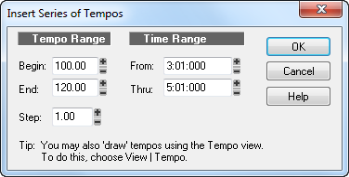プロジェクト > テンポチェンジコマンドと、プロジェクト > 連続したテンポチェンジの挿入コマンドを使用して、プロジェクトにテンポチェンジを挿入することができます。テンポを直接入力する、徐々に速く/遅くなるテンポを入力する、テンポの変化を視覚的に入力することも可能です。
Tip - Searching Documentation
Tip: To search for a specific topic, type your search query in the Search Cakewalk.com field at the top right of this page.
When the search results appear, click which product's documentation you would like to search to filter the search results further.
Note - Using Offline Help
Note: If you prefer to always use offline Help, go to Edit > Preferences > File > Advanced in your Cakewalk software and select Always Use Offline Help.
If you are not connected to the internet, your Cakewalk software will default to showing offline help until an internet connection becomes available.